win7怎么设置共享打印机?win7共享打印机详细设置教程
打印机是我们在办公室里用得最多的设备啦,为了让更多人都能用,我们就会把它设置成共享的。有些用 Win7 的朋友不知道怎么弄,今天我就来教大家怎么设置啦。只要按照下面的步骤一步一步来,就能轻松搞定啦!希望这篇文章能帮到更多的朋友解决问题哦!
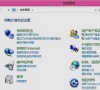
更新日期:2021-12-31
来源:系统助手
许多用户在使用电脑的时候经常会选择调整自己的电脑屏幕亮度,从而保护自己的眼睛。但是对于许多小伙伴来说不知道怎么进行设置。今天小编就以win7电脑来进行讲解,有需要的小伙伴快来看看吧!
操作方法:
1、通常在显示器的右下角有一排按钮,可以在这里进行亮度调整,可以按下这里的MENU键打开菜单,然后通过显示器下方的上下箭头对亮度调整,当然不同显示器这里按钮各个键的功能可能不同,大家多联系熟悉有关按键就好!
2、在出现的菜单中,通过显示器下方的按键进行亮度的调整!首先MENU打开功能调整菜单,然后通过显示器上的有关按键进行操作。调整亮度符合自己需要!
3、当然在系统中也可以对亮度进行调整,首先打开电脑控制面板!
4、在控制面板中将这里的查看方式改为大图标,然后这里找到图形控制器打开!比如小编这里显示的是Intel (R) GMA drive【Intel集成显卡驱动】如果你是独立显卡的话,这里显示和小编电脑肯定是不一样的。
5、出现的窗口中点击显示设置,然后点击右边的高级设置打开!
6、高级设置的基本设置中可以拖动亮度或者对比度这里的滑动按钮,调整屏幕的亮度或者对比度,这样操作是非常方便的!调整结束后点击下方确定,并且在调整的时候,可以实时查看电脑显示器的亮度对比度变化!
7、当然也可以在电脑桌面上单击鼠标右键,然后选择屏幕分辨率!
8、打开的屏幕分辨率窗口中,下方找到高级设置打开。
9、弹出窗口中点击你的显卡图像控制,然后打开这里的图形属性。后面的操作就和上面的修改屏幕亮度的方法是一样的!
10、当然还有方法就是,打开控制面板以后,在这里面找到显示打开!
11、显示对话框中在左侧找到更改显示器设置,然后点击更改显示器设置!
12、显示设置的屏幕分辨率中后面的操作和上面小编介绍的方法也一样了!总之修改屏幕亮度可以使用上面小编介绍的方法进行操作,要注意不同系统稍有区别哦!
以上就是小编向大家介绍的Win7系统下调节电脑显示器屏幕亮度的方法了,如果你觉得你的电脑屏幕亮度让你的眼睛不舒服的话,不妨按以上方法试试!
win7怎么设置共享打印机?win7共享打印机详细设置教程
打印机是我们在办公室里用得最多的设备啦,为了让更多人都能用,我们就会把它设置成共享的。有些用 Win7 的朋友不知道怎么弄,今天我就来教大家怎么设置啦。只要按照下面的步骤一步一步来,就能轻松搞定啦!希望这篇文章能帮到更多的朋友解决问题哦!
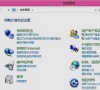
win7系统修改用户名后无法登录账号怎么解决?
大家好,今天要跟大家分享一个win7系统的问题解决方法。有些小伙伴可能会遇到这样的情况,就是改完用户名之后就登不上自己的账号了,导致进不了系统。别担心,我们这就来教大家怎么解决这个问题。只要按照下面的步骤操作,就能轻松搞定啦!
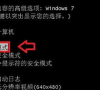
win7系统怎么更改安装路径?win7更改程序安装路径教程
大家好,今天我们要讲的是如何更改win7系统中程序的安装路径。一般来说,大部分程序都会默认安装在C盘,但是有些用户可能想要把它们装到别的地方。别担心,接下来我们会分享一个简单的方法,让大家轻松搞定这个问题。希望这个教程能够帮到更多的人哦!

win7网络未识别怎么办?win7网络未识别解决方法
最近很多用win7的人遇到网络没识别的问题,一般都是因为网卡驱动有问题。最简单的解决办法就是把网卡驱动关了,然后重启。这个操作其实很简单,但是有些用户不知道怎么弄,今天就给大家讲讲win7的教程,让大家知道怎么做。

win7出现对象不支持此属性提示怎么解决?
哎呀,你们知道吗?有些人在用浏览器搜东西或者看网页的时候,老是会跳出一个“对象不支持此属性”的提示,搞得好多内容都看不了。这可怎么办啊?别担心,我这就跟大家分享一下解决办法。

win7台式电脑蓝牙怎么打开?win7系统启动蓝牙功能教程
现在有些小夥伴的台式电脑还在用win7系统啊,现在好多设备都是用蓝牙连的,像鼠标、键盘、耳机啥的。有些小夥伴不知道咋开蓝牙,这期win7教程就教大家怎么弄了,赶紧跟着我一起来学学呗!
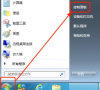
win7截图快捷键使用没反应怎么办?
在我们用的Win7系统里,自带了一个截图快捷键,用了它就能打开截图功能啦!不过有些小伙伴可能会遇到按了快捷键没反应的情况,不知道该怎么办。没关系,今天我就来教大家怎么在注册表里解决这个问题,一起来看看具体的步骤吧!

win7系统没有计算器怎么办?win7开始菜单没有计算器解决方法
在我们用的win7电脑里,有很多小工具可以用,比如计算器、画画工具之类的。可是有些人发现开始菜单里找不到计算器了,怎么办才能找回来呢?今天我就教大家怎么操作。

win7共享访问密码怎么关闭?win7取消共享访问密码操作方法
有些朋友为了保护共享的内容,需要输入密码才能访问,但是每次都得输密码就有点麻烦啦。最近有 win7 用户想知道怎么取消共享访问密码,今天就给大家分享一下详细的步骤哦!接下来就跟上我的步伐,一起看看具体操作方法吧!

win7鼠标右键不能使用怎么办?win7鼠标右键失灵修复方法:
我们在用电脑的时候,好多功能选项和菜单都要用鼠标右键点开来看,有些 win7 系统的用户发现右键不好使了,但是在别的设备上还可以用,那就是设置的问题,我们可以通过注册表编辑器改回来。今天就给大家分享一下 win7 教程,教你怎么解决这个问题。

win7摄像头权限怎么开启?win7系统开启摄像头权限教程
有些人在用win7电脑的摄像头,结果提示说摄像头权限没开,所以所有相关的设备都不能用了。好多人都不知道怎么解决这个问题,今天就给大家分享一下win7教程,教大家怎么设置,跟着系统助手小编一步一步来,保证没问题!

win7系统怎么调出摄像头?win7电脑开启摄像头功能教程
有些人在用win7电脑的时候装了个摄像头,但是打不开,因为没开对应的设置。我们可以通过按快捷键或者在设备管理器里打开设置就能用了。如果有需要的话,可以去系统助手看看详细的步骤。希望今天这个win7教程能帮到更多人解决问题。

win7系统怎么设置开机密码?win7创建开机密码方法
好多用人都因为电脑配置问题,又回过头来用win7系统啦。为了保护电脑里的数据,他们想加个开机密码。可是老系统设置都不同,不知道该咋弄。这期win7教程就给大家说说怎么在win7里加开机密码。希望我今天讲的东西能帮到更多人解决问题。

win7怎么设置窗口颜色透明?win7窗口颜色透明设置方法
有些用win7的朋友发现,原本窗口颜色有透明的感觉,但现在没了,这种情况一般是因为原本的Aero设置被改了,所以显示不出透明效果。那要怎么解决呢?今天系统助手的小哥哥就给大家带来了解决方法,接下来我们一起来看看本期win7教程的详细步骤吧!

win7无法初始化通讯端口怎么解决?win7通讯端口初始化失败解决方法
大家好,今天要教大家怎么解决win7无法初始化通讯端口的问题。有些小伙伴设置错了通讯端口,导致通讯功能不能用,想通过初始化来恢复,但是操作时总是提示初始化失败。遇到这个问题,很多人都不知道怎么办,今天就给大家分享一下详细的解决方法。
